♥ Partecipa anche tu alle donazioni: sostieni SaggiaMente, sostieni le tue passioni!
La ricerca su macOS è una delle cose che più me lo ha fatto apprezzare nei suoi primi anni, quando non esisteva nulla di lontanamente paragonabile a Spotlight su Windows. Nel corso del tempo ha perso parecchio smalto e mi sembra essere sempre meno efficace, ma quella che davvero non capisco è la ricerca in Mail. Generazione dopo generazione perde colpi e, quando si hanno molte caselle con centinaia di migliaia di messaggi, spesso non mi trova cose banali. Ad esempio ieri cercavo uno specifico scambio di mail intercorso con un collega solo due settimane fa, ma scrivendo il suo nome o la sua email non usciva fuori. La stessa ricerca su Mail di iPhone e iPad me lo ha individuato subito.
In passato ho scritto diversi articoli per illustrare come forzare una ricostruzione dell’indice da terminale, ma il comando cambia leggermente ad ogni major release di macOS. Per completezza, segnalo anche che esiste una procedura per “invogliare” Mail a ricostruire l’indice da interfaccia, selezionando la casella e poi il menu Casella / Ricostruisci, ma questo non genera immediatamente un riscontro visivo e, nel mio caso, non ha portato a nessun cambiamento pur avendogli lasciato una intera nottata a disposizione.
Dunque, ho cercato un metodo un po’ più brutale che però ha funzionato e vi descrivo di seguito. Metodo che, tra le altre cose, dovrebbe funzionare su qualsiasi versione di macOS.
- Chiudere Mail
- Aprire il Finder
- Accedere al menu “Vai” con ⌥Option premuto e scegliere “Libreria”
- Aprire la cartella “Mail”
- Aprire la cartella contenuta che inizia con la lettera “V” (su macOS Ventura sarà V10)
- Aprire la cartella “MailData”
- Selezionare tutti i file che iniziano con “Envelope Index” per copiarli in una cartella esterna di backup
- Cancellare quei file selezionati in “MailData”
- Lanciare Mail per vedere apparire la ricostruzione di tutte le caselle
- Se tutto va come deve, potete cancellare la cartella di backup, altrimenti richiudete Mail e rimettete i file di backup al loro posto
La procedura di ricostruzione delle caselle può richiedere diversi minuti in base alla quantità di messaggi da analizzare, nel mio caso ce ne sono voluti circa 10. Ovviamente, segnalo questa procedura poiché il risultato è stato positivo e, al termine dell’indicizzazione, la ricerca su Mail ha finalmente dato i frutti sperati.
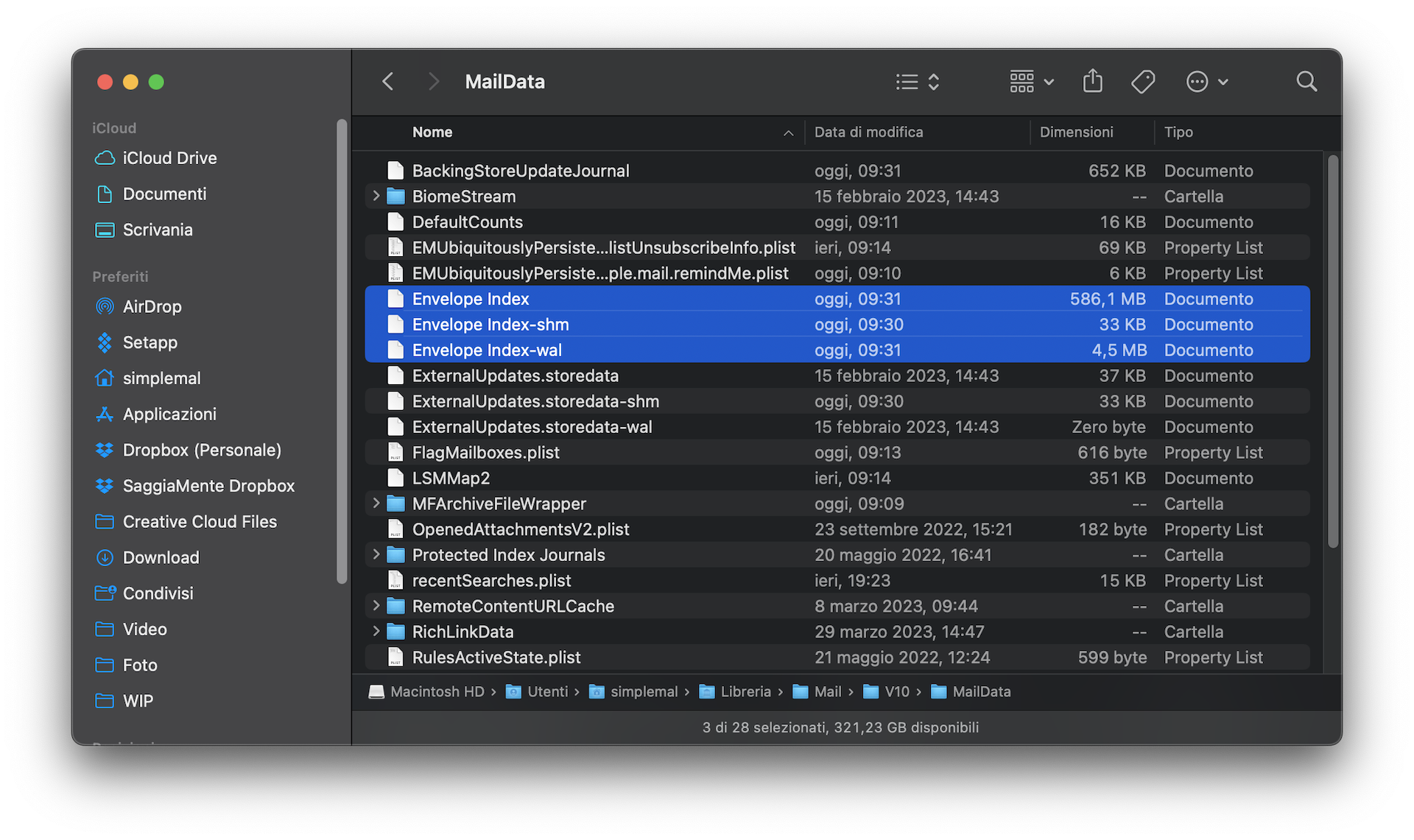
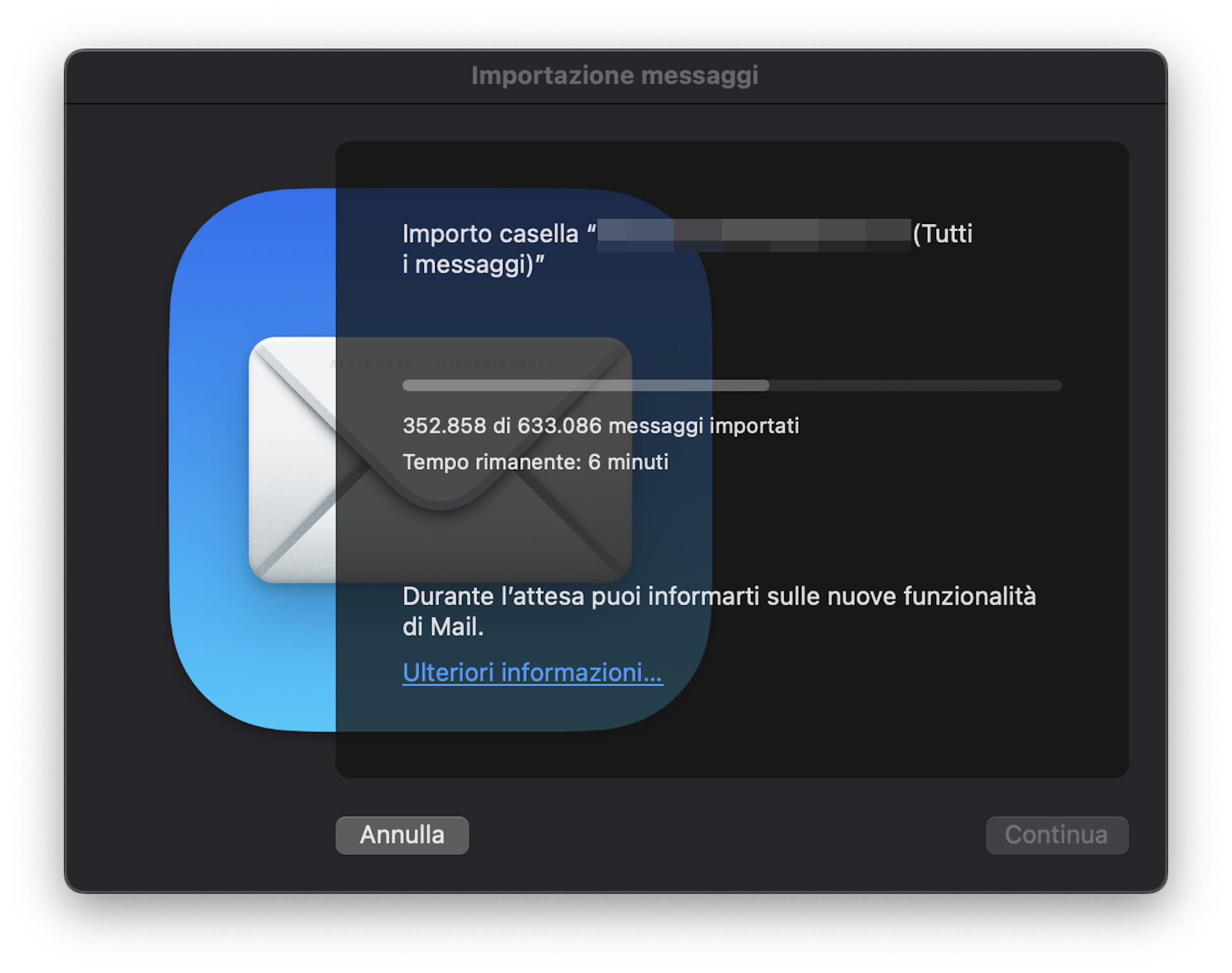
Articoli correlati
Tips e Guide
Il metodo migliore per convertire immagini webp in jpg, png o heif su macOS